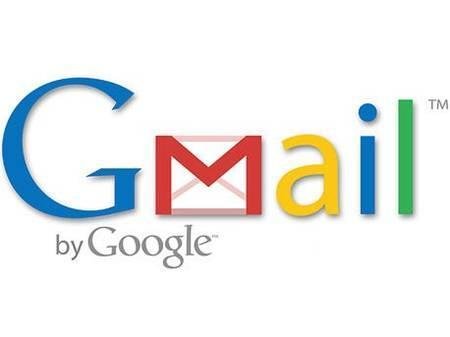
Organizar a caixa de entrada do Gmail pode parecer uma tarefa árdua, principalmente se você recebe diversos emails na sua conta do Google. Para resolver isso, a empresa disponibilizou “caixas prioritárias”, que podem agrupar tipos de mensagens que sejam mais relevantes para você. Assim, fica mais fácil se encontrar entre tantos emails.
Só que, em alguns casos, apenas uma divisória de emails não é suficiente. Existem situações em que uma segunda caixa prioritária se faz necessária. Engana-se aquele que pensa que o Gmail não permite uma personalização dessa função, e agora mostraremos como você pode configurar melhor a sua caixa de emails do Gmail, divindo suas mensagens em diferentes seções.
1) Ativando a caixa prioritária
Antes de tudo, você precisa ativar a função da caixa prioritária. Sem ela, todos os emails ficam misturados. Vá até o pequeno ícone de engrenagem no Gmail e escolha “Configurações”.
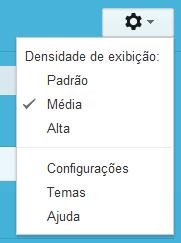 (Fonte da imagem: Reprodução / Tecmundo)
(Fonte da imagem: Reprodução / Tecmundo)
Ali, escolha “Caixa de entrada”. Dentro dessa seção, escolha “Tipo de caixa de entrada”. Provavelmente, a opção que você verá será “Clássica”.
 (Fonte da imagem: Reprodução / Tecmundo)
(Fonte da imagem: Reprodução / Tecmundo)
Altere para qualquer uma das outras opções. Em seguida, escolha a opção “Personalizar na caixa prioritária”.
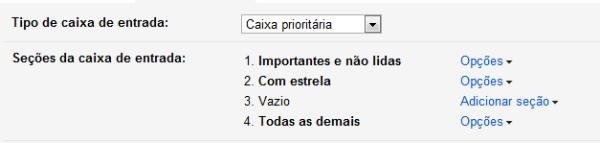 (Fonte da imagem: Reprodução / Tecmundo)
(Fonte da imagem: Reprodução / Tecmundo)
A caixa prioritária estará ativa.
2) Criando filtros
Note que existem quatro campos diferentes na caixa prioritária. Essas quatro opções podem ser configuradas conforme você preferir. O Gmail conta com divisões pré-determinadas, como “Importantes”, “Não lidas”, “Com estrela” e “Todas as demais”.
Você pode configurar a sua caixa prioritária com essas opções ou, se preferir, criar filtros — os quais podem englobar tipos específicos de email. No caso deste tutorial, o filtro usado para mostrar como tudo funciona se chamará “Twitter DMs”. Nele, serão incluídas todas as mensagens com as palavras “Mensagem Direta de”, típica dos emails enviados pela rede social quando você recebe uma mensagem direta.
Nós falamos um pouco mais sobre os filtros do Gmail em outro artigo que publicamos. Para acessá-lo, é só clicar aqui.
3) Escolhendo a ordem da caixa prioritária
Com o filtro criado e a caixa prioritária ativada, vá até as configurações do Gmail e escolha novamente a opção “Caixa de entrada”.
Escolhendo “Opções”, logo ao lado do nome da caixa, você terá a oportunidade de escolher como será a visualização da sua nova caixa de entrada. Caso queira incluir o filtro criado, é só escolher “Mais opções” e escolher o que for de sua preferência.
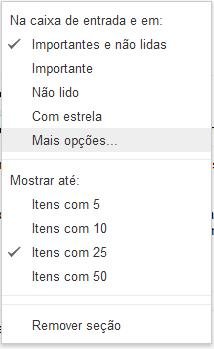 (Fonte da imagem: Reprodução / Tecmundo)
(Fonte da imagem: Reprodução / Tecmundo)
A ordem que optamos para este tutorial foi a seguinte: “Não lido”; “Importante”; “Twitter DMs”; “Todas as demais”.
 (Fonte da imagem: Reprodução / Tecmundo)
(Fonte da imagem: Reprodução / Tecmundo)
Salve as alterações e vá para a sua caixa de entrada.
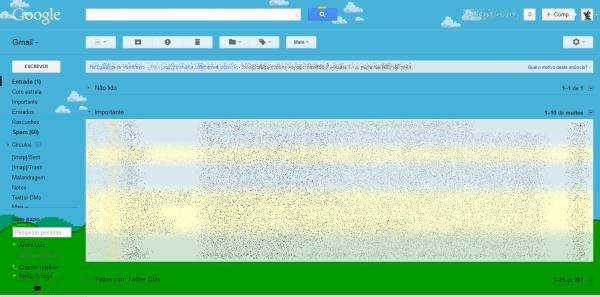 Ampliar (Fonte da imagem: Reprodução / Tecmundo)
Ampliar (Fonte da imagem: Reprodução / Tecmundo)
Pronto. Os seus emails já estão separados em caixas distintas, que podem ser configuradas conforme você desejar.
Categorias

























